さて、今回はExcelのIF関数についてお話します!
Excelの関数の中で最も基本的な関数の一つです。
IF関数は「条件分岐」の関数と呼ばれ、
条件によって答えを変えたい時に使います。
IF関数の基本的な式は以下のようになります!
=IF ( 条件式 , 真の場合 , 偽の場合 )
「真の場合」「偽の場合」という言葉は、
関数の中でよく出てくる言葉になります。
ここでは、条件式を満たした場合が「真の場合」
それ以外が「偽の場合」という事になります。
それでは、具体的な使い方を見ていきましょう!
例えば、あるテストの結果をまとめた
エクセルのブックを見てみましょう!
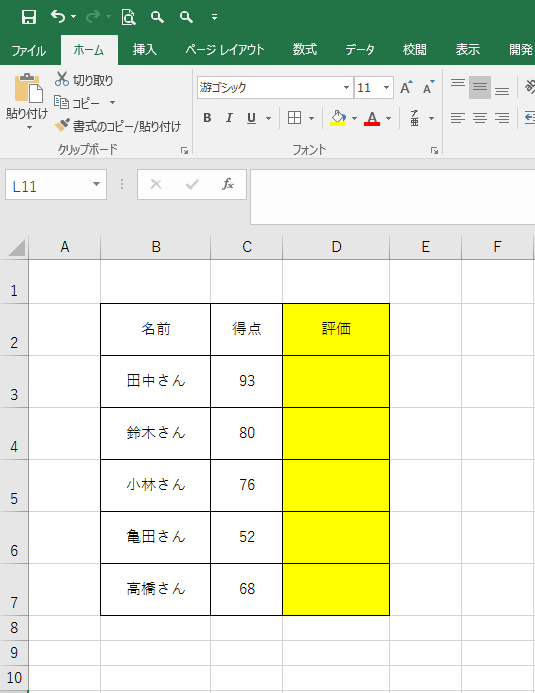
例えば、上記の田中さんの行の「評価」の列に、
テストの得点が
「90点以上の場合はA、それ以外はBと表示させる」時、
=IF ( C3>=90 , “A” , “B” )
という関数になります。
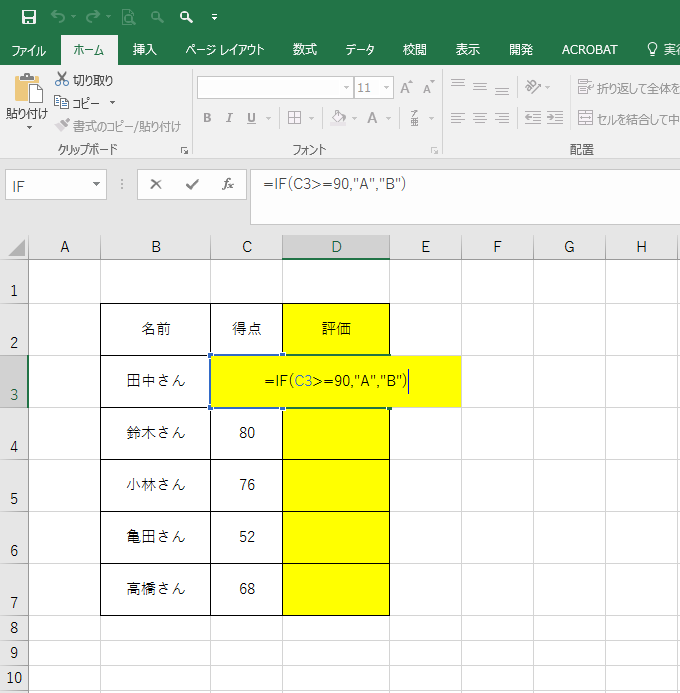
それでは、
=IF ( 条件式 , 真の場合 , 偽の場合 )
というIF関数の基本形式と比較してみます。
この場合の条件式は、
田中さんの得点が表示されているセルが
C3 のセルですから、
C3>=90(C3のセルの値が90以上の時)
という式になります。
上記の式を満たした時(つまり90以上の時)は、
「真の場合」になります。
また、それ以外の時(つまり90未満の時)は、
「偽の場合」になります。
90点以上の時は A 、
それ以外の時は B と表示させたいので、
それを上記のIF関数の基本形式に当てはめると、
=IF ( C3>=90 , “A” , “B” )
となるわけなのです!
ちなみに、A 及び B を “(ダブルクォーテーション)
で囲む事によって、
Aという「文字列」を表示して下さい。
という意味になります。
ですので、例えば「文字列」ではなく
「数値」である1とか2と表示させたい場合は、
“(ダブルクォーテーション)で囲む必要はありません。
例えば、
「90点以上の時は 1 、それ以外の時は 2 」という
「数値」を表示させたいのであれば、
=IF ( C3>=90 , 1 , 2 )
という風に、表記します!
いかがでしたでしょうか?
次回は「複数」の条件分岐をしたい際の
関数の「ネスト」についてお話します!










